Steamキー引き換えガイド
Steamキーとの交換方法

Steamキーを持っているのは素晴らしいことだ。新しいゲームを手に入れるのが嫌いな人はいないだろう。しかし、Steamキーを持っているにもかかわらず、そのキーの利用方法がわからないというのはあまり良いことではありません。というわけで、Steamキーの利用方法についてのチュートリアルをまとめました。
まだSteamキーの利用を始めていない方には、最も安い価格でゲームを見つける最良の方法として、Steamキーをお勧めします。キーを入手したら、以下の包括的なガイドに従ってください。また、これはSteamウォレットコードを利用する方法でもあります。
PCでSteamキーを交換する
PCでのSteamキーの引き換えは、どこを見ればいいのかわからないと、実はかなり混乱してしまうかもしれません。しかし、行き先さえわかってしまえば簡単なので、心配しないでください。このステップバイステップガイドに従ってください:
- PCでSteamクライアントを起動し、サインインする。
- トップメニューから「ゲーム」をクリックする。
- Steamで製品を有効化する」を選択します。
- 空のテキストボックスがポップアップ表示されるので、ボックスにコードを書き込み、"確認"を押すだけです。
画像ソース:バルブ
Steamキーが有効であれば、引き換えに成功した旨の通知が届き、ゲームがライブラリに入ってダウンロードできるようになります。一度にたくさんのSteamキーを利用する場合、Steamはさらにコードを入力する前に待たせることがあります。もしSteamからコードが無効だと言われた場合は、入力したコードが正しいかどうか確認してください。
そんなに難しくなかったでしょ?さあ、新しいゲームを楽しもう!
モバイルでSteamキーを利用する
モバイルアプリでのSteamキーの交換は少しわかりにくいが、それでも十分簡単だ:
-
Steamアプリを開く
-
左端の"Store "タブに移動します(値札のマークで表されます)。
-
上部のオプションから"Wallet"を選択します。
-
あなたのSteamアカウント」メニューの下から、「Steamギフトカードまたはウォレットコードを再発行する」オプションを選択します。
-
空のテキストボックスにSteamキーまたはウォレットコードを入力し、"Continue"を押してください。
-
成功の通知が届き、新しいゲームがライブラリに登録されます。
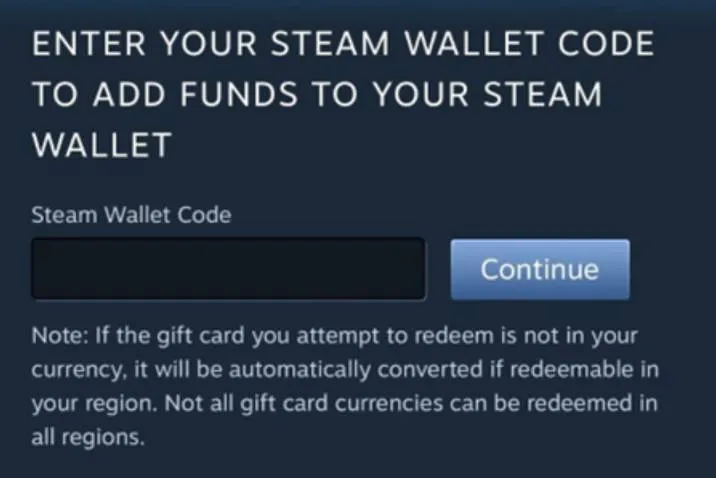
画像ソース:バルブ
箱にはSteamウォレットコード専用と書いてあるが、これはSteamキーにも使える。しかし、おそらくSteamキーを利用するのは自宅でPCの前にいるときだろう。それでも、いざというときにスマホが使えるのはありがたい!








